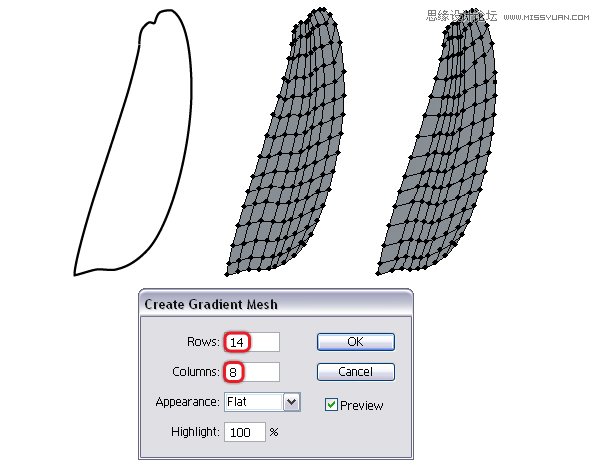Illustrator绘制逼真的玫瑰花瓶效果图
发布时间:2015-05-12 来源:查字典编辑
摘要:先看最终效果2、新建一个文档3、画旋转的侧面4、运用3D旋转,输入参数5、调整高光参数6、画一个点,运用效果》扭曲与变换》变换7、整体复制8...
先看最终效果

2、新建一个文档
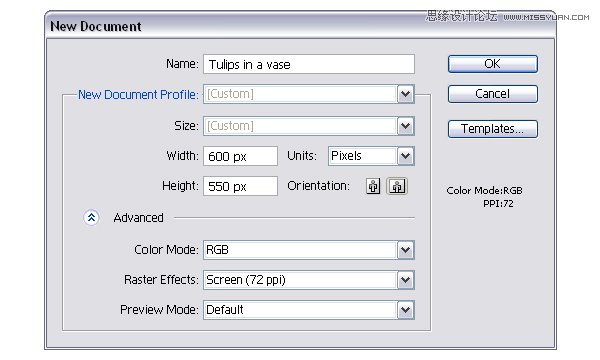
3、画旋转的侧面
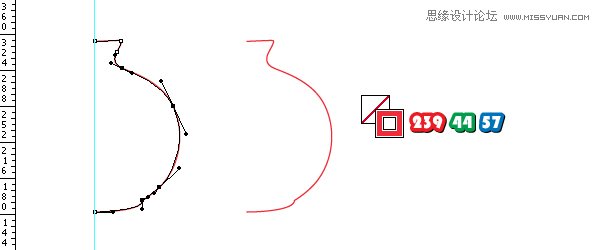
4、运用3D旋转,输入参数
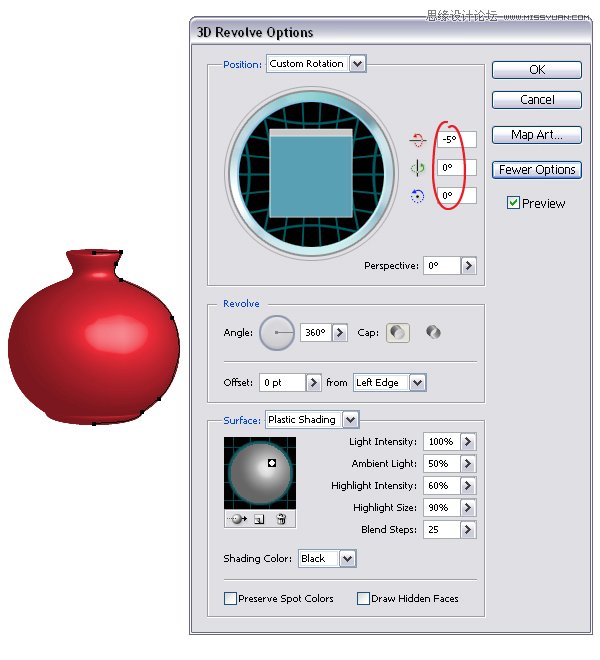
5、调整高光参数

6、画一个点,运用效果》扭曲与变换》变换

7、整体复制
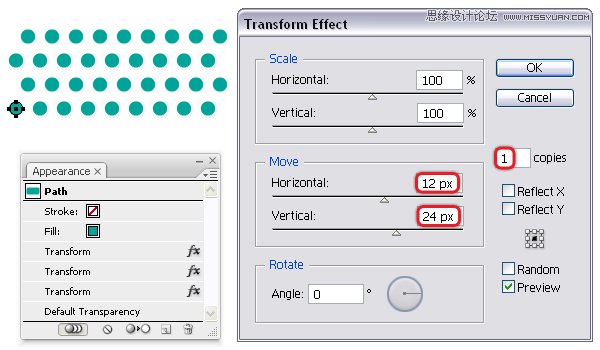
8、组合,扩展外观,并拉入生成图案元件
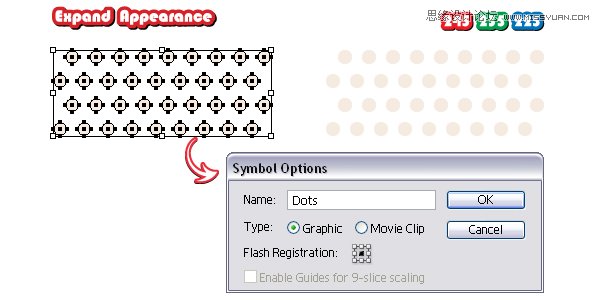
9、把刚才的元件选为瓶子的贴图

10、扩展,添加瓶子的阴影部分
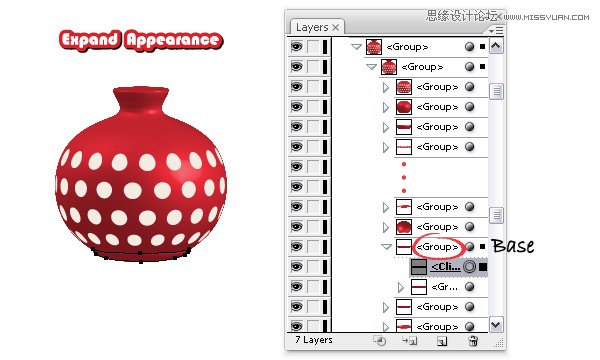
11、进一步,建立高光,渐变椭圆,透明度为线性光
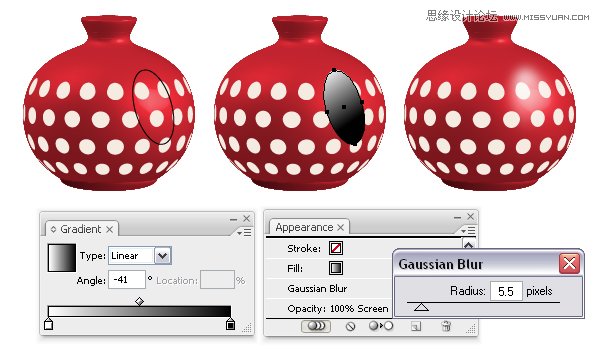
12、增加背光部分
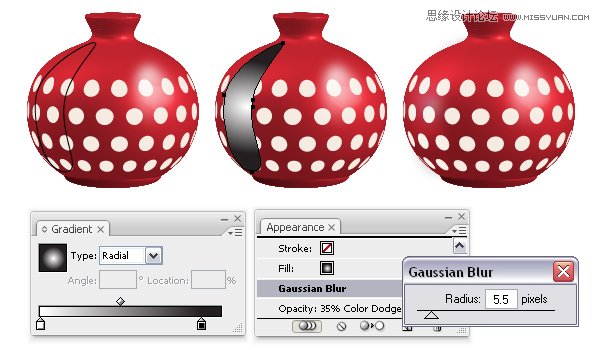
13、画上瓶子的口子
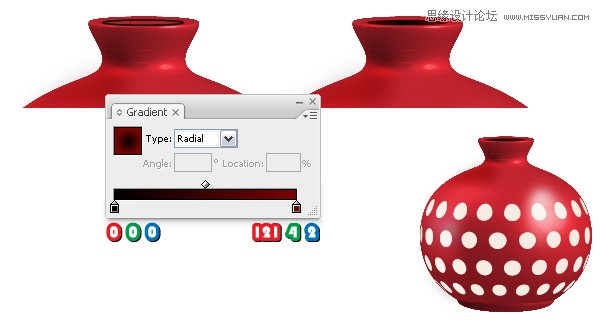
14、画花瓣,用不同颜色

15、找到第一片,添加网格渐变
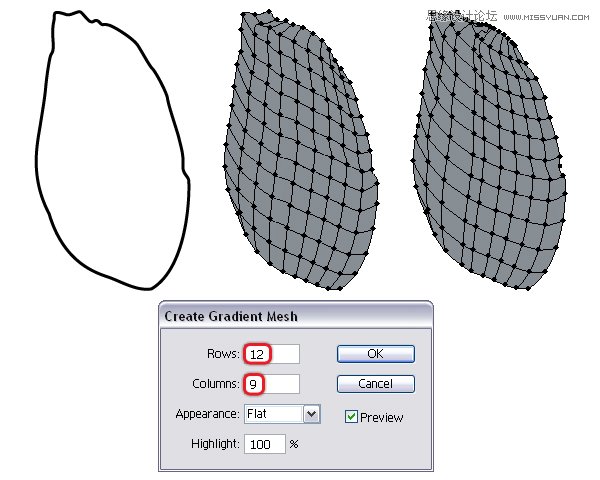
16、设定颜色
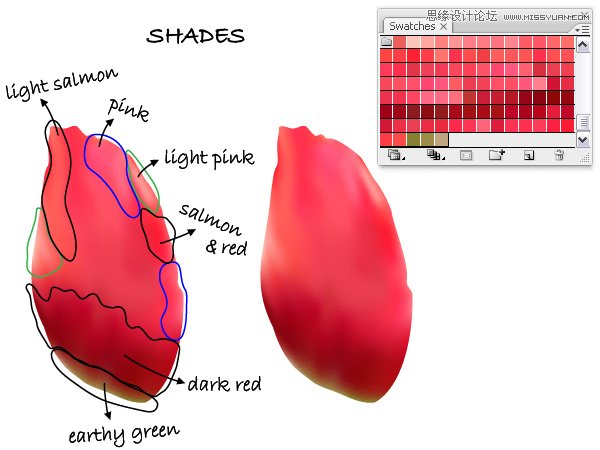
17、第二片